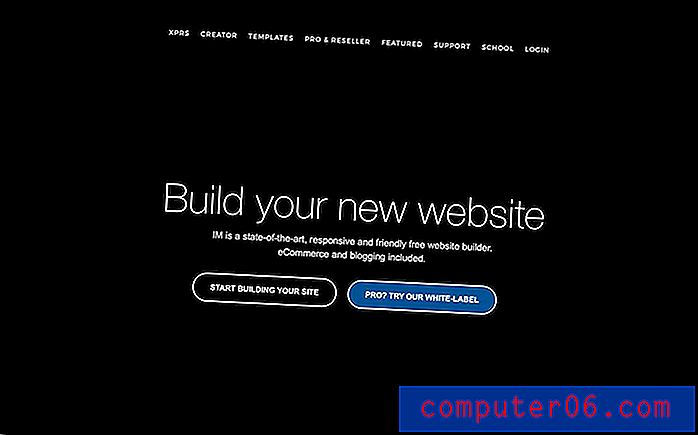Cómo mantener visible la cinta de opciones en Word 2013
La cinta en la parte superior de la ventana en Microsoft Word 2013 ocupa mucho espacio, lo cual es una fuente de contención con los usuarios que prefieren la vista más minimalista de Word 2003. Pero los comandos en la cinta son muy importantes para formatear su documento, por lo que si esa cinta no está visible, es posible que esté buscando una manera de restaurarla para verla.
Nuestra guía a continuación le mostrará varias formas diferentes de hacer que la cinta de Word 2013 vuelva a ser visible.
Mantener la cinta de opciones visible en Word 2013
Los pasos a continuación supondrán que su cinta está minimizada actualmente en Word 2013, lo que significa que solo puede ver las pestañas en la parte superior de la ventana y que la cinta solo se hace visible cuando hace clic en una de las pestañas. Una vez que haya completado los pasos a continuación, la cinta permanecerá visible y expandida.
Aquí se explica cómo mantener visible la cinta en Word 2013:
- Abrir Word 2013.
- Haga clic con el botón derecho en la pestaña Inicio, luego haga clic en la opción Contraer la cinta de opciones.
Los pasos también se muestran a continuación con imágenes:
Paso 1: abre Word 2013.
Paso 2: haga clic con el botón derecho en la pestaña Inicio, luego haga clic en la opción Contraer la cinta de opciones.

Tenga en cuenta que puede hacer clic con el botón derecho en cualquiera de las pestañas ( Insertar, Diseño, Diseño de página, etc.) y seleccionar la opción Contraer la cinta de opciones.
Existen otros métodos que puede usar para mantener la cinta visible también:
Método alternativo 1 : haga doble clic en cualquiera de las pestañas.
Método alternativo 2 : mantenga presionada la tecla Ctrl y luego presione la tecla F1 . Esto cambiará entre una cinta visible y minimizada.
Método alternativo 3 : haga clic en el botón Opciones de visualización de la cinta de opciones en la esquina superior derecha de la ventana, luego haga clic en la opción Mostrar pestañas y comandos .
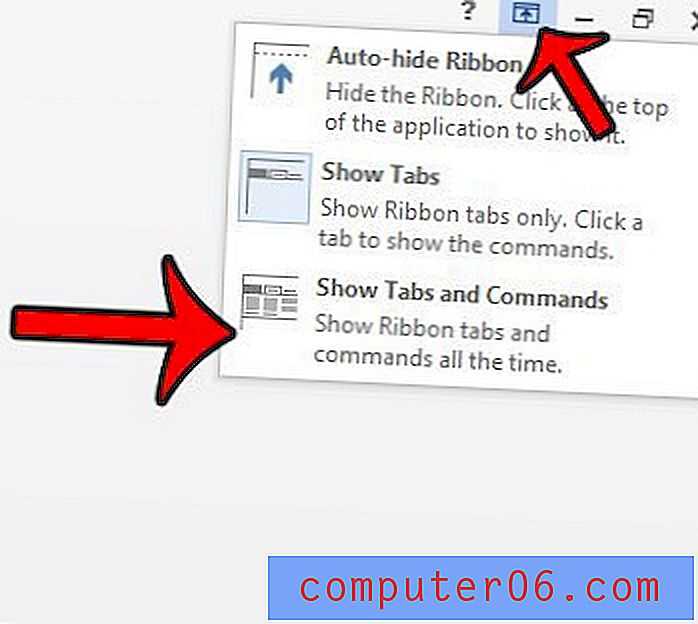
Método alternativo 4 : haga clic con el botón derecho en un elemento de la barra de herramientas de acceso rápido (como el icono Guardar ), luego haga clic en la opción Contraer la cinta de opciones.
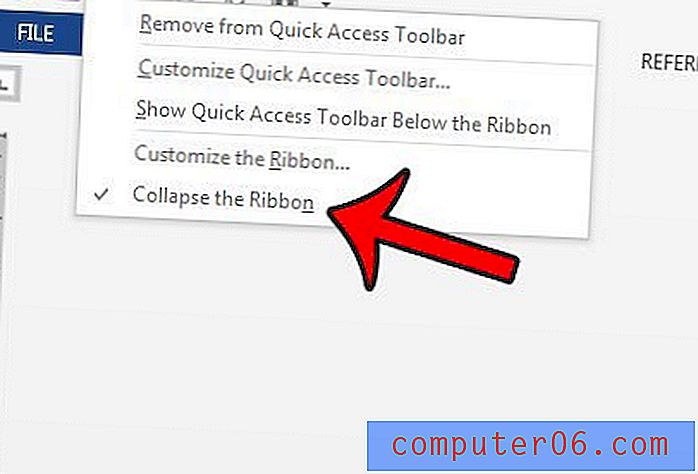
Otro elemento oculto en Word 2013 que es posible que desee mostrar es la regla. Aprenda a mostrar la regla en Word 2013 y descubra qué reglas pueden ser visibles según la vista que esté utilizando actualmente en el programa.